怎么关闭win10系统右下角天气任务栏显示?在电脑中有大量的功能可供我们使用,我们可以在电脑中查询各种资料进行下载,你还可以在电脑上查看天气等信息,而在win10系统的右下角有一个固定位置是天图标,用户可以点击进行查看,但很多用户其实不常用到这个功能,因此就想将它关了,但很多用户都不知道如何操作,因此下载咖小编为你们带来了快速关闭win10系统天气任务栏教学。
方法一:通过设置关闭
1、首先我们右键任务栏的空白处,打开任务栏的菜单。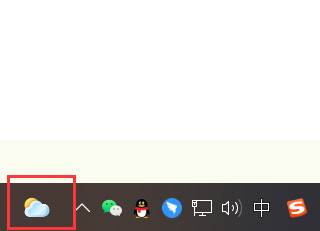
2、在任务栏的菜单中,我们可以找到【资讯和兴趣】这个栏目,这个栏目就是我电脑右下角的天气。
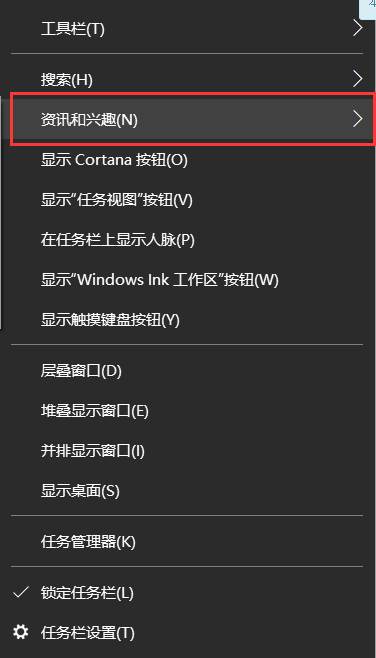
3、鼠标悬停在【资讯和兴趣】栏目中,会出现设置选项,如果用户需要关闭,只需要鼠标左键点击【关闭】即可。
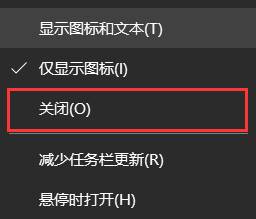
方法二:通过制作bat文件彻底关闭。
1、首先我们需要在桌面空白处,鼠标右键建立一个空白的文档文件。
2、输入以下的代码:
@Echo Off::Win10_21H1关闭右下角天气和新闻(默认0,关闭2)reg add "HKCU\SOFTWARE\Microsoft\Windows\CurrentVersion\Feeds" "ShellFeedsTaskbarViewMode" /t REG_DWORD /d "2" /f >nul 2>nultaskkill /im "StartMenuExperienceHost.exe" /f >nul 2>nul
复制代码
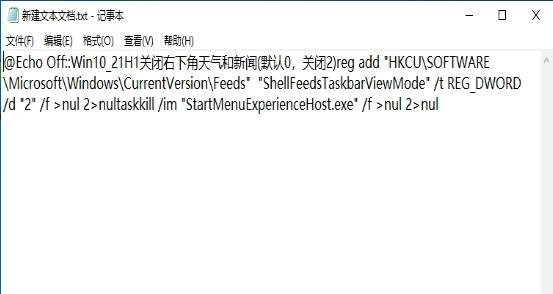
3、保存文档文件,并且将文件的后缀名修改为【.bat】。
4、双击运行此bat文件后,重启系统,就会神奇的发现【资讯和兴趣】功能彻底消失了。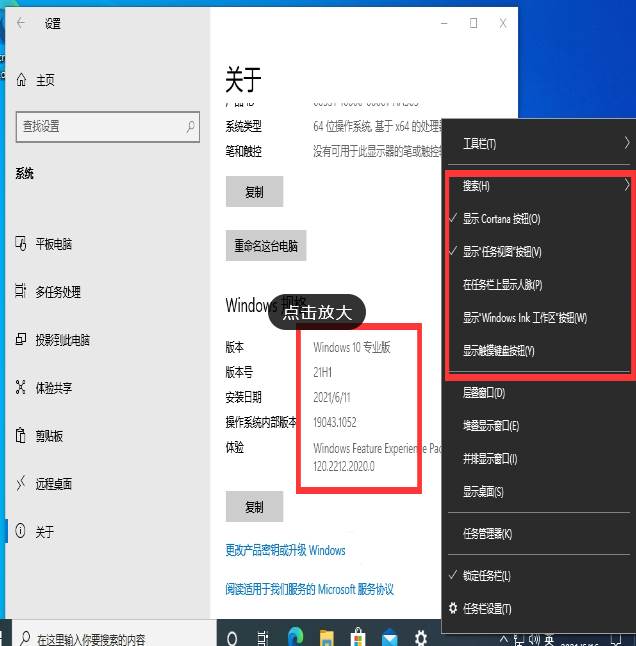 方法三:卸载更新补丁
方法三:卸载更新补丁
1、打开我们的菜单,找到设置。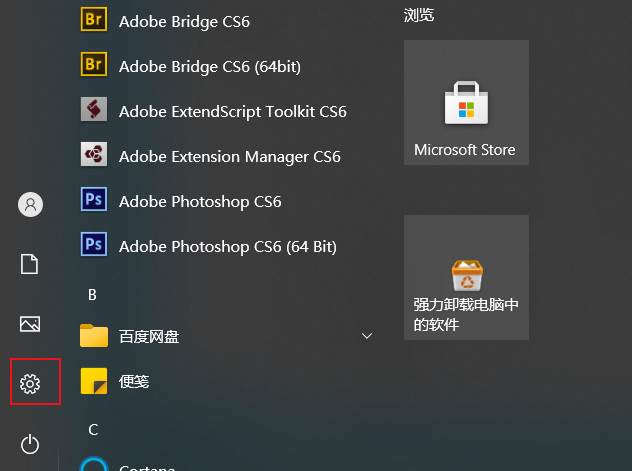
2、在设置中,找到【更新与安全】并且点击进入。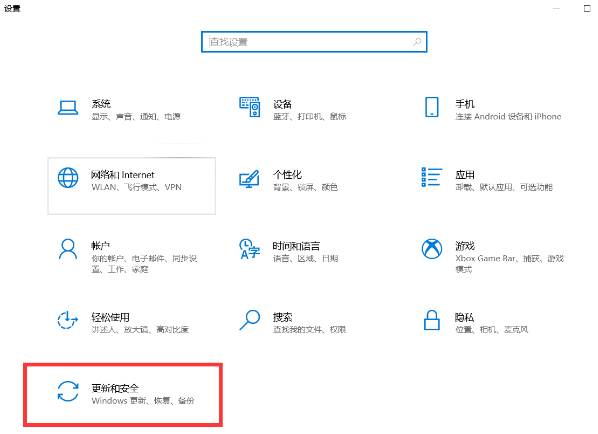
3、在设置中的【Windows更新】中找到我们的【查看更新历史记录】,并且点击进入。
4、进入【查看更新历史记录】后,点击我们的【卸载更新】。
5、然后,将最近安装的更新补丁卸载就可以了!
以上就是小编为你们带来的关于怎么关闭win10系统右下角天气任务栏显示-快速关闭win10系统天气任务栏教学,想获取更多精彩内容请关注下载咖。
复制本文链接软件教程文章为下载咖所有,未经允许不得转载。